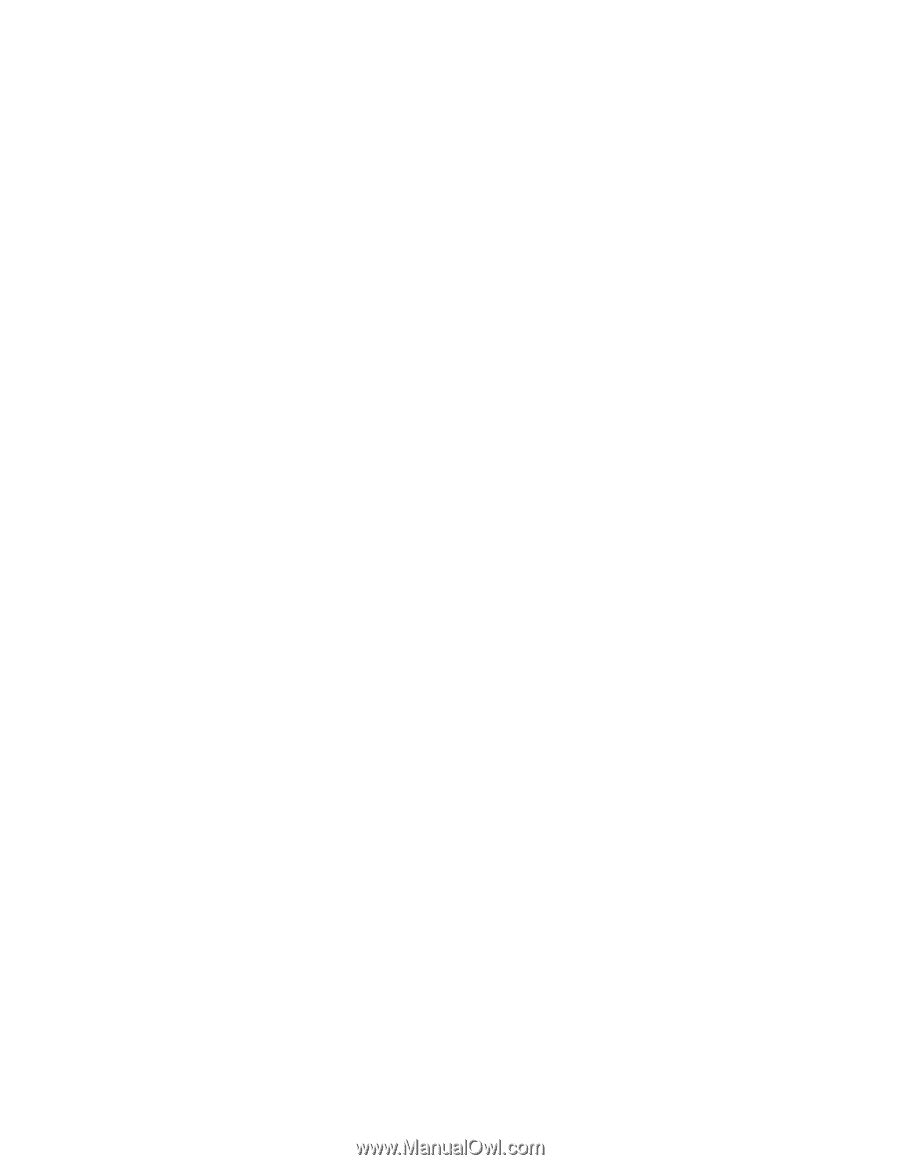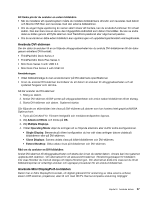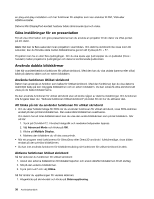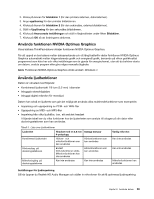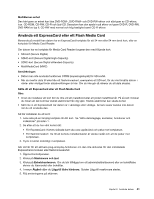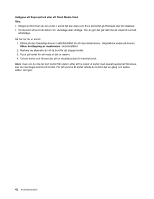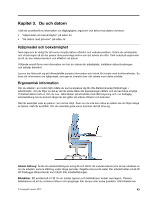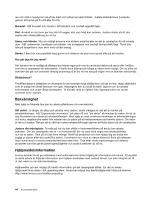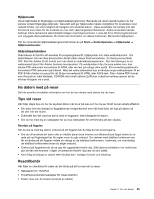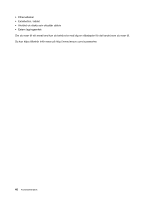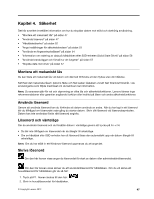Lenovo ThinkPad L430 (Swedish) User Guide - Page 58
Avlägsna ett ExpressCard eller ett Flash Media Card, Säker borttagning av maskinvara
 |
View all Lenovo ThinkPad L430 manuals
Add to My Manuals
Save this manual to your list of manuals |
Page 58 highlights
Avlägsna ett ExpressCard eller ett Flash Media Card Obs: • Stoppa kortet innan du tar ut det. I annat fall kan data som finns på kortet gå förlorade eller bli oläsbara. • Ta inte bort ett kort när datorn är i vänteläge eller viloläge. Om du gör det går det inte att växla till normalt arbetsläge. Så här tar du ur kortet: 1. Klicka på den trekantiga ikonen i aktivitetsfältet för att visa dolda ikoner. Högerklicka sedan på ikonen Säker borttagning av maskinvara i aktivitetsfältet. 2. Markera de alternativ du vill ta bort för att stoppa kortet. 3. Tryck på kortet för att mata ut det ur datorn. 4. Ta bort kortet och förvara det på en skyddad plats för framtida bruk. Anm: Även om du inte tar bort kortet från datorn efter att ha matat ut kortet med operativsystemet Windows, kan du inte längre komma åt kortet. För att komma åt kortet måste du ta bort det en gång och sedan sätta i det igen. 42 Användarhandbok